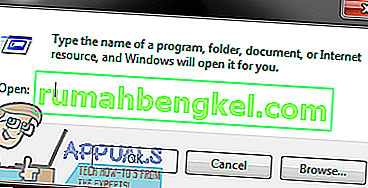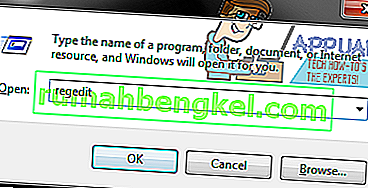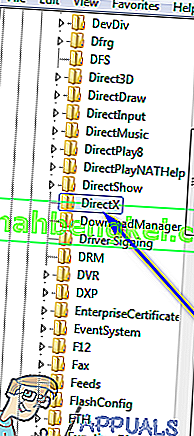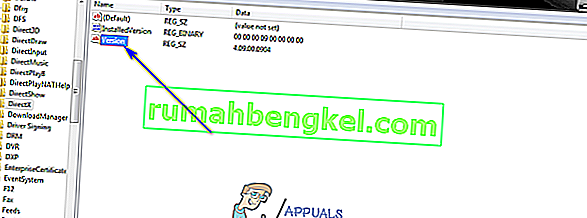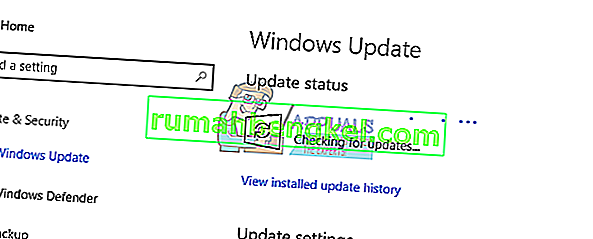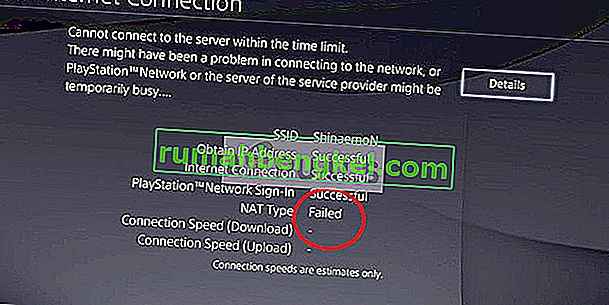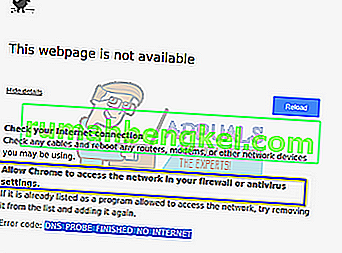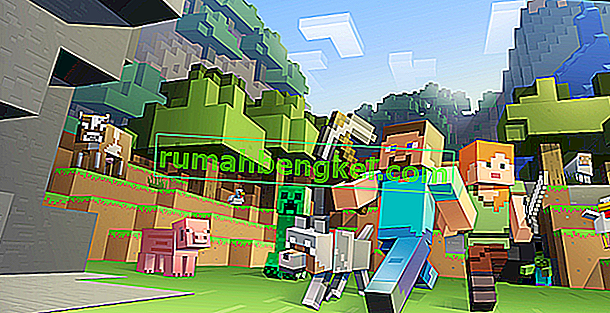Microsoft DirectX היא חבילה של ממשקי תכנות המסוגלים לאפשר לתוכנה לתקשר עם חומרת המחשב. DirectX תוכנן לשימוש למטרות מולטימדיה - בין אם זה אודיו או וידאו, בין אם זה לצורך עיבוד וידאו ושמע למשחק או בין אם זה עבור עיבוד וידאו ושמע לקובץ וידאו. מטרת DirectX היא בעצם לאפשר לפלטפורמות של מיקרוסופט כמו מערכת ההפעלה Windows לתקשר בצורה חלקה ויעילה עם חומרת הגרפיקה והשמע של המחשב כדי לספק למשתמש את חווית המולטימדיה הטובה ביותר האפשרית. DirectX הייתה קבועה בכל הצורות השונות שקיבלה מערכת ההפעלה של Windows, עם גרסאות שונות וחדשות יותר של DirectX המצורפות לאיטרציות חדשות יותר של Windows.
כפי שקורה עם כל שאר רכיבי Windows, עם זאת, דברים יכולים להשתבש באופן ספונטני עם DirectX, וכאשר הם עושים זאת, המשתמש מתמודד עם שורה של בעיות מולטימדיה שונות במחשב שלהם. מלהיות נעול מהמשחקים המועדפים עליהם ועד לא להיות מסוגל לנגן וידאו או אפילו קבצי שמע, יש הרבה מה שאתה צריך להפסיד אם DirectX מפסיק לעבוד כפי שהוא אמור. במקרה ש- DirectX אכן נשבר, יש הרבה מה שאתה יכול לעשות כדי לנסות לתקן את זה - בראש ובראשונה, עליך להפעיל סריקת SFC מכיוון שקבצי DirectX מסווגים כקבצי מערכת, וסריקת SFC נועדה לסרוק ולתקן. בעיות בקבצי מערכת במחשב Windows.
אם סריקת SFC אינה פותרת את הבעיה, אולם התקנה מחדש של DirectX הופכת להיות דרך הפעולה המומלצת עבורך. בכל גרסה של Windows, עם זאת, DirectX משולב במערכת ההפעלה והוא חלק ממנה, כך שהתקנה מלאה של ההתקנה ואז התקנה מחדש היא פשוט לא אפשרית. ישנן, עם זאת, דרכים אחרות לבצע את העבודה. אם ברצונך להתקין מחדש את DirectX במחשב Windows, להלן שתי הדרכים הטובות ביותר לעשות זאת:
שיטה 1: תיקון התקנת DirectX באמצעות מתקין האינטרנט Runtime של משתמשי הקצה של DirectX
בכל גרסאות Windows הנתמכות כעת על ידי מיקרוסופט, DirectX מותקן באמצעות Windows Update ועדכונים עבור DirectX נשלחים גם דרך Windows Update. קיימת, עם זאת, חבילת מתקין להפצה מחדש עבור DirectX ש- Windows שחררה עוד בשנת 2010. ניתן להשתמש בהפצה מחודשת זו לתיקון התקנת DirectX - בכך מחליפה את כל קבצי DirectX במחשב Windows עם רעננים, ונפטרים מקבצים פגומים או פגומים, שהיא השאיפה להתקנה מחדש. כדי לתקן התקנת DirectX במחשב Windows באמצעות מתקין האינטרנט Runtime של משתמשי הקצה של DirectX, עליך:
- עבור לכאן , לחץ על הורד ופעל לפי ההוראות שעל המסך כדי להוריד את מתקין האינטרנט Runtime Runtime עבור משתמשי הקצה .

- לאחר הורדת מתקין האינטרנט Runtime של משתמשי הקצה של DirectX , נווט למקום ששמרת אותו והפעל אותו.
- עקוב אחר ההוראות שעל המסך, ומתקין ההורדות יפרוק את כל קבצי מתקין הרצה של משתמשי הקצה DirectX של רשת DirectX וישם אותם בספריה שבחרת.
- נווט לתיקייה שאליה התקין את ההתקנה שהורדת, פרק את הקבצים של מתקין האינטרנט Runtime של משתמשי הקצה של מערכת הריצה , אתר קובץ בשם DXSETP.exe ולחץ עליו פעמיים כדי להפעיל אותו.
- עקוב אחר ההוראות המופיעות על המסך וההנחיות לעבור דרך האשף, שבסופו ה- DirectX במחשב שלך יתוקן / יותקן מחדש בהצלחה.
לאחר סיום התקנת התיקון ואבקת האבק, אתה רשאי למחוק את התיקיה המלאה בקבצי מתקין האינטרנט Runtime Runtime Web Installer של המשתמש, שנוצרו על ידי המתקין שהורדת מאתר מיקרוסופט.
שיטה 2: החזר את גרסת DirectX שברשותך ואז עדכן אותה
דרך נוספת שבאופן בסיסי תוכל להשיג את כל מה שאתה עושה בעת הסרת ההתקנה ואז התקנה מחדש של משהו, בהקשר של DirectX במחשב Windows, היא להחזיר את גרסת DirectX שיש לך לגירסה ישנה יותר, ואז לעדכן אותה לגרסה האחרונה הזמינה. גִרְסָה. על מנת לעשות זאת, עליך:
- לחץ על מקש לוגו Windows + R לפתיחת דו-שיח הפעלה .
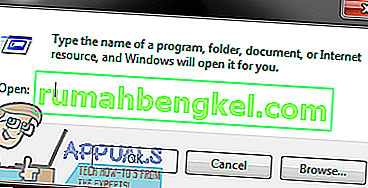
- סוג regedit לתוך Run -שיח ולחץ על Enter כדי להפעיל את עורך הרישום .
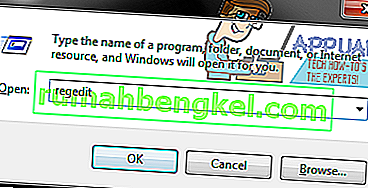
- בחלונית השמאלית של עורך הרישום , נווט לספריה הבאה:
HKEY_LOCAL_MACHINE > תוכנה > מיקרוסופט
- בחלונית השמאלית של עורך הרישום , לחץ על מפתח המשנה DirectX מתחת למפתח Microsoft כדי להציג את תוכנו בחלונית הימנית.
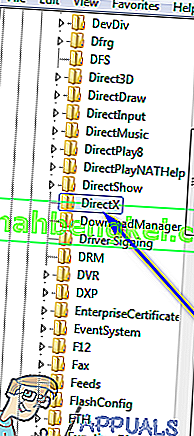
- בחלונית הימנית של עורך הרישום , אתר ערך רישום שכותרתו גרסה ולחץ עליו פעמיים כדי לשנות אותו.
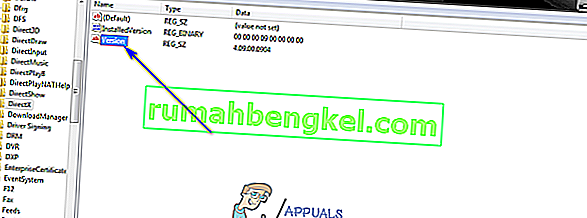
- החלף 4.09.00.0904 בשדה נתוני ערך: עם 4.08.00.0904 ולחץ על אישור . פעולה זו תחזיר את גרסת DirectX שיש לך במחשב לגירסה ישנה יותר, או לפחות זה מה ש- Windows יאמין שקרה.
הערה: הערכים המתוארים בשלב זה הם בלעדיים ל- Windows XP, Windows Vista ו- Windows 7. ניתן להשתמש בשיטה זו גם בגרסאות חדשות יותר של Windows, אך הערכים יהיו שונים - אך כל שעליך לעשות הוא פשוט לשנות את ערך עבור כל גרסה של DirectX שיש לך לערך של גרסה ישנה יותר.

- סגור את עורך הרישום .
- כעת, כל שעליך לעשות הוא לנסות להתקין את DirectX - פעולה זו תביא לכך ש- Windows יראה שיש לך כנראה גרסה ישנה יותר של DirectX במחשב שלך, ו- Windows תתקין את הגרסה האחרונה הזמינה עבור המחשב שלך כדי לתקן את המצב. ניתן להשיג זאת על ידי הפעלת Windows Update או על ידי הפעלת מתקין האינטרנט Runtime Runtime של משתמשי הקצה, כמתואר בשיטה 1 .